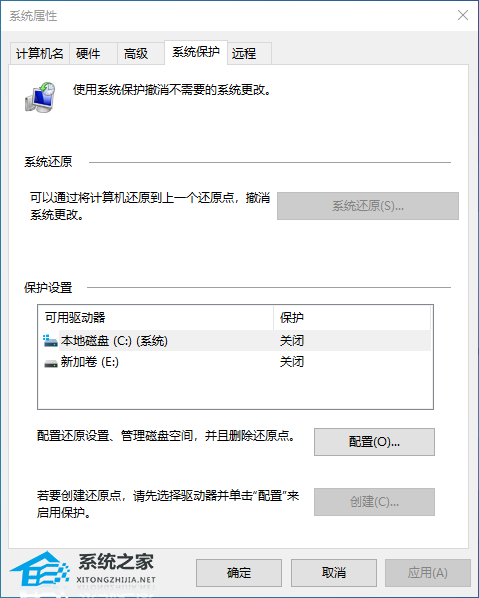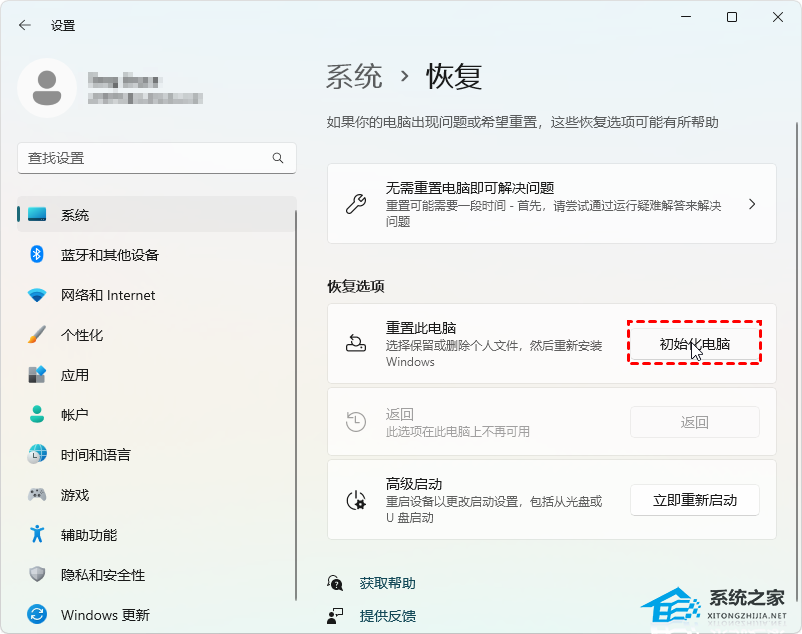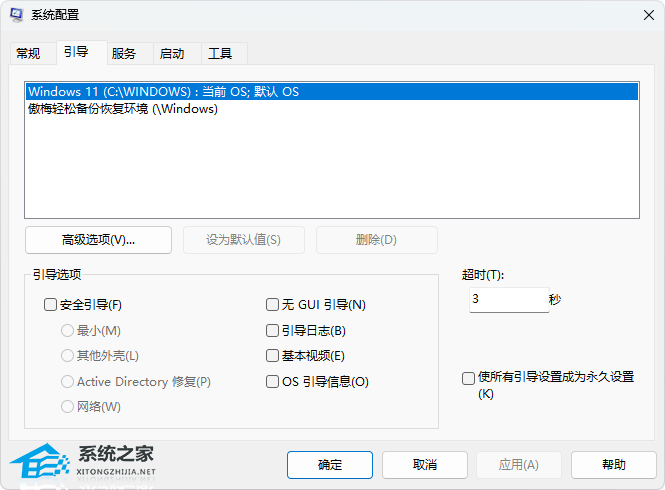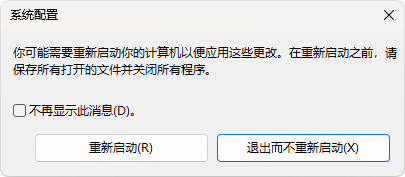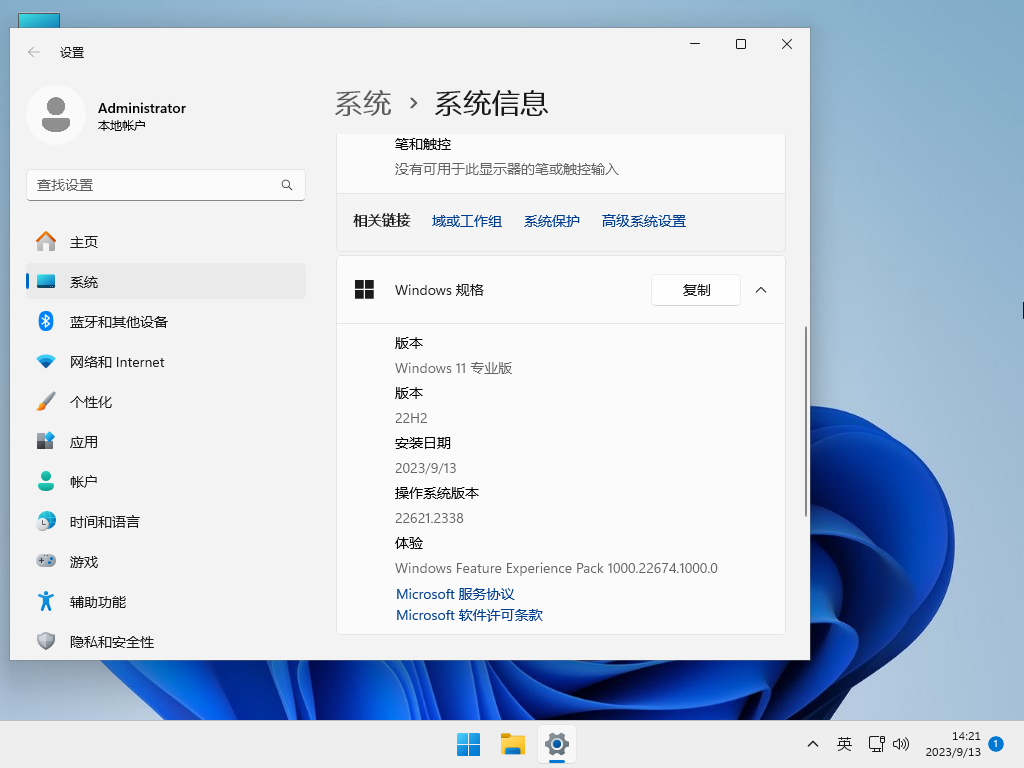安全模式可以解决和诊断系统问题,安全模式下可以执行各种系统维护任务和修复操作,例如修复损坏的系统文件、重建注册表、执行系统还原、更新驱动程序等。如果你发现在Win11中无法进入安全模式,不要担心,下面小编分享了几种解决方法,我们来看看吧。
解决方法
修复 1. 执行系统还原
如果你之前创建了系统还原点,则可以执行系统还原以使计算机恢复到安全模式仍在工作的状态。
步骤 1. 在搜索框中键入restore并从搜索结果中选择创建还原点。当你看到“用户帐户控制”屏幕时,单击“是”按钮继续。
步骤 2. 单击系统属性窗口的系统保护选项卡中的系统还原。按钮。
步骤 3. 在“系统还原”窗口中,单击“选择不同的还原点”选项,然后选择出现问题之前的还原点,单击“下一步”并等待系统还原完成。
修复 2. 重置
PC如果你在更新 Windows 后遇到 Windows 11 安全模式无法正常工作的问题,你可以尝试重置你的 PC 以解决该问题。
1. 同时按下Windows+I键打开Windows设置,找到并点击更新和安全。
2. 在左侧菜单中,选择恢复,然后在重置此 PC下,单击开始使用选项。
3.在弹出窗口中选择保留我的文件选项,然后等待你的计算机重置完成。
修复 3. 使用系统配置实用程序
如果在 WinRE 中尝试进入安全模式时遇到安全模式无法正常工作的问题,你可以尝试强制计算机启动进入安全模式。
步骤 1. 在 Windows 11 搜索框中键入msconfig,然后按 Enter。然后,你将看到系统配置界面。
步骤 2. 在启动选项卡下,你可以看到一些启动选项。请勾选安全启动,然后勾选最小。之后,按应用和确定以保留此设置。
步骤 3. 然后,你将看到以下界面。在这里,你需要点击重新启动按钮,看看你是否可以成功进入安全模式。
步骤 4. 如果安全模式现在可以工作,你可以在安全模式下执行你需要执行的操作,然后返回 msconfig 并删除安全启动选项的复选标记。
如果以上方法都无法解决就可以尝试重装系统
系统下载推荐:Windows11 22H2 22621.2283 X64 官方正式版>>>
微软的 9 月累积更新 KB5028256 让用户的系统可以升级到更新的版本 22621 2283,此版本更新从“粘滞键”菜单中删除空白菜单项,用户安装 KB5029351 后会出现此问题,也解决了 Windows 操作系统的安全问题,详细的更新日志小编在下文为你展示。此版本系统采用微软官方最新 Windows 11 22H2 22621 2283 专业版进行离线制作和优化,功能强大,满足大家日常使用的全部需求。
下载安装完成:
以上就是系统之家小编为你带来的关于“Win11安全模式都进不去怎么办?【有效解决】”的全部内容了,希望可以解决你的问题,感谢您的阅读,更多精彩内容请关注系统之家官网。

 时间 2023-09-18 09:25:38
时间 2023-09-18 09:25:38 作者 admin
作者 admin 来源
来源